こんにちは!映画を割引価格でオトクに観たいこうきです。
TOHOシネマズで毎週月曜日(祝日含む)に、auスマートパス会員や、ビデオパス会員が割引価格で観れるのがauマンデイ。
最近は祝日が月曜日になることが多いですよね。祝日でも1,100円なのが嬉しいですね。
今回はTOHOシネマズでオトクに観れるauマンデイの使い方や手順をまとめました。
auスマートパス・auスマートパスプレミアム・ビデオパス会員になると、クーポンが使えるようになる
auスマートパス会員・auスマートパスプレミアム会員・ビデオパス会員になるとauマンデイのクーポンが使えるようになります。
月額料金や申し込みの条件を表にまとめました。
| 項目 | 申し込み条件 | 月額料金 |
| auスマートパス会員 | auユーザー | 372円 |
| auスマートパスプレミアム会員 | 499円 | |
| ビデオパス会員 | auユーザー以外は新規ID作成 | 562円 |
また、auスマートパスプレミアム会員限定ですが、ポップコーンセットシングル780円が390円の半額になります。
この月額会費127円の差で違うんですよね。
auスマートパス会員とプレミアム会員の差
| 項目 | スマートパスプレミアム会員 | スマートパス会員 |
| 月額料金 | 499円 | 372円 |
| ポップコーンセットシングル半額 | 〇 | × |
| データ復旧サポート | 〇 | × |
| 修理代金サポート(iOS) | 11,800円/4年で4回 | 10,000円/2年で2回 |
| 紛失保証 | 〇 | × |
| Wi-Fiセキュリティ | 〇 | × |
| ウイルスバスター(android) | 〇 | 〇 |
月額127円でこの差は…auスマートパスプレミアム会員以外に選択肢はないくらいオトクじゃないですか?
auマンデイの使い方


毎週月曜日にTOHOシネマズで1,100円で観れるauマンデイ。
料金比較を表にしてみました。
| 項目 | 通常料金 | 割引料金 |
| 一般 | 1,900円 | 1,100円 |
| 大学生 | 1,500円 | 1,100円 |
| 高校生以下 | 1,000円 | 900円 |
割引額がスゴイですよね。
またauマンデイについて色々調べてみると、中々奥深いなと感じます。
- 祝日やゴールデンウイーク、年末年始も使えるのか?
- 回数などの利用制限は?
- 同伴者も利用できる?
- 他の割引券と併用は可能?
- 3DやIMAX作品は?
以下詳しく紹介しますね。
auマンデイは祝日やゴールデンウイーク、年末年始まで!


auマンデイ 祝日 ゴールデンウイーク 年末年始
auマンデイの月曜日は祝日も含まれるのは嬉しいですね。
さらに、ゴールデンウイークや年末年始も月曜日なら含まれます。
同伴者は何人まで?
次に、一緒に映画を見に行く方も割引が受けられるのは嬉しいですが、何人まで可能なのでしょうか?
結論からいうと、同伴者は1名までとなっています。
同伴者は家族もOK?
また同伴者が1名までということから家族で観に行く場合も含まれますね。
家族でも夫婦なら割引額も多いので二人で2,200円で観れます。
友達や連れもOK?
また、auマンデイに行く際、同伴者は友達や連れなどもOKなのでしょうか?
こちらについては明確なことがわかりません。
【現在問合わせ中】
利用回数の上限はない
auマンデイに利用回数の上限はありませんでした。
特別上映などを除いて何回でも観ることができますね。
でも1日中映画を観るのは中々厳しいですね。せいぜい2本が限度かも…
他の割引日や割引券との併用は可能?
auマンデイの月曜日は他の割引日とかぶることもありますよね。
例えば、毎月1日のファーストデイ(1,200円)や14日のシネマイレージデイ(1,400円)など、このような場合、現在は価格差がありますので、併用というよりは安い方でとなりそうです。
3D作品やDOLBY、ATOMS、MX4D、IMAXは追加料金で観れる
3D作品を始め、DOLBY、ATOMS、MX4D、IMAXは追加料金を支払えば観ることができます。
| 項目 | 追加料金 | auマンデイ | 合計 | |
| 3D | +400円 | 1,100円 | 1,500円 | |
| DOLBY | +200円 | 1,300円 | ||
| MX4D | +1,200円 | 2,300円 | ||
| IMAX | +500円 | 1,600円 | ||
※プレミアなどの特別料金の座席には利用できません。
ポップコーンセットのクーポン割引はどこまでが対象?対象外も


2018年4月より改悪になり、ビデオパス会員からauスマートパスプレミアム会員が対象となったポップコーンセット半額の割引クーポン。
どこまでの範囲となるのでしょうか?
こちらでは、
- 同伴者分のポップコーンも割引になる?
- auマンデイ以外でも使える?
について詳しく紹介します。
同伴者分のポップコーンセットも割引対象になる?
同伴者分のポップコーンの割引はありません。
クーポン1に対して、ポップコーン1が割引となります。
auマンデイ以外でも使える?
auマンデイ以外に使える日なく、映画の日が月曜日の場合のみ使えます。
それ以外の日は使えません。
また障がい者割引を利用の場合は割引対象となります。
auマンデイの購入方法
では次に実際の使い方を画像を併用してみてみましょう。
実は結構カンタンです。
予約も可能です。
公式サイトを開く→「クーポンサイトはこちら」をタップ
まずはTOHOシネマズの公式サイトから→公式サイト(別窓で開きます)
画面中ほどにある「クーポンサイトはこちら」をタップします。
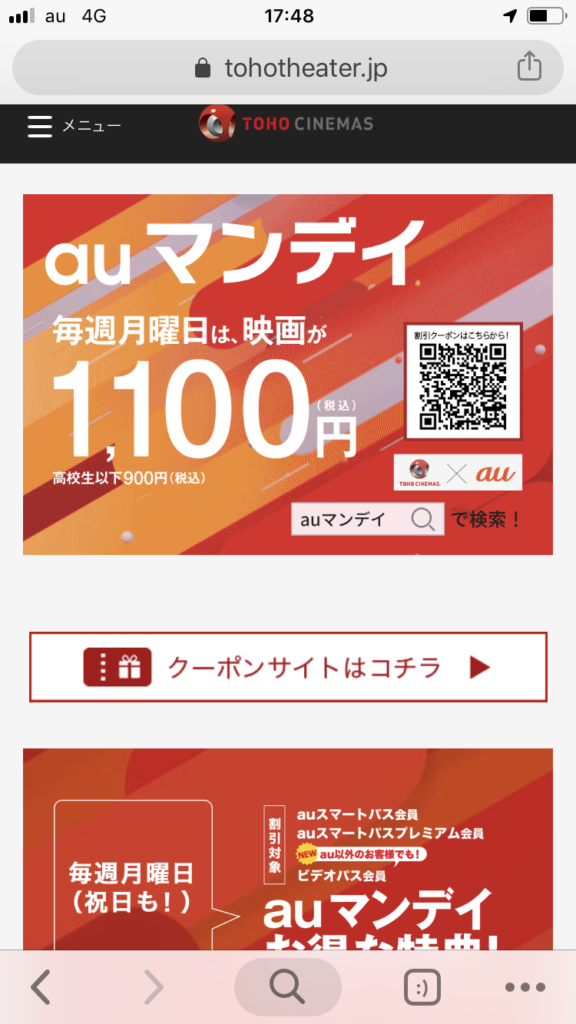
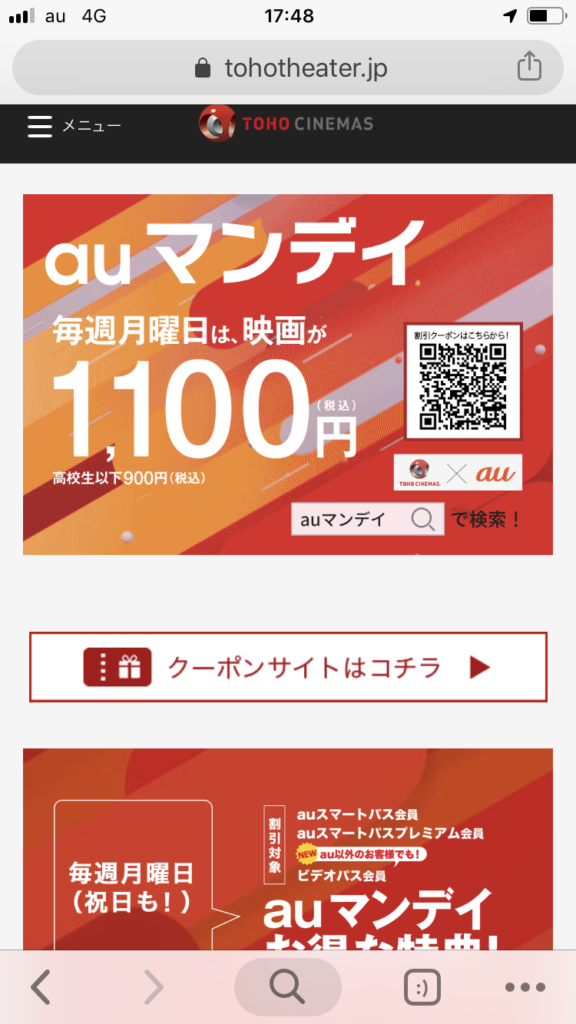
auマンデイ画面 クーポンサイトはコチラ
auマンデイ「クーポンを表示する」をタップ
次に「クーポンを表示する」をタップします。
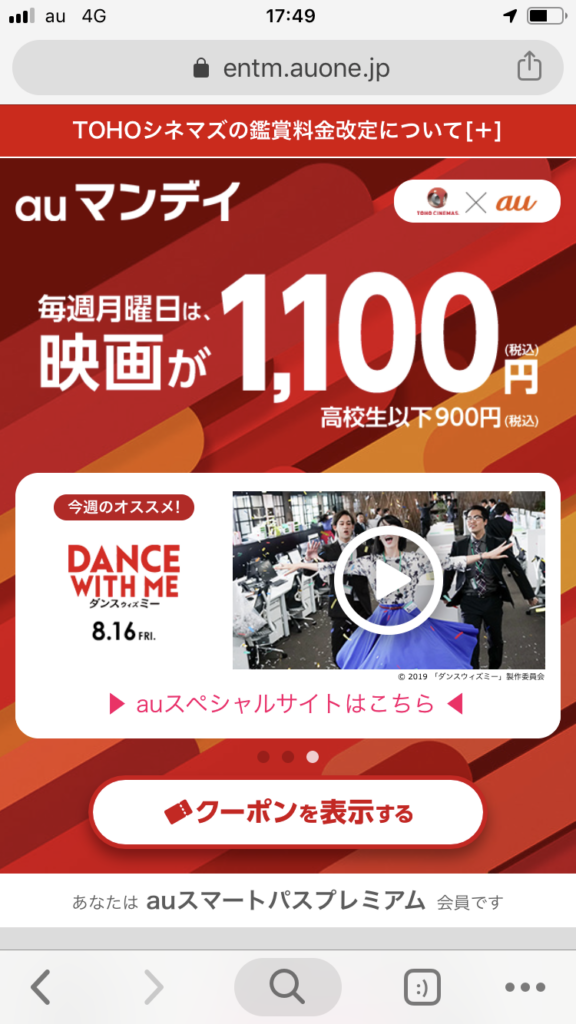
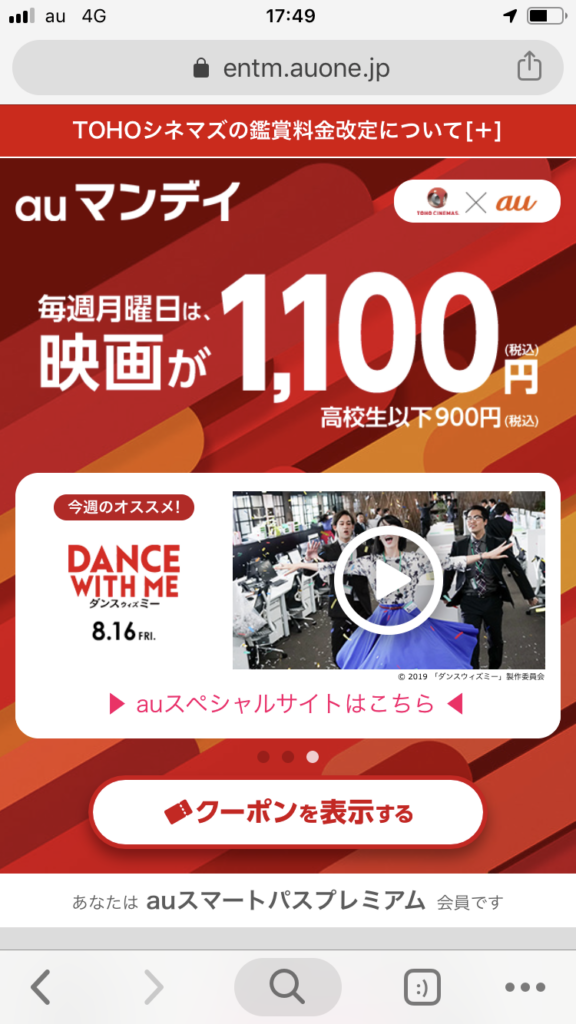
auマンデイ クーポンを表示する
するとクーポンが表示されます。
クーポンコードは券売機で利用
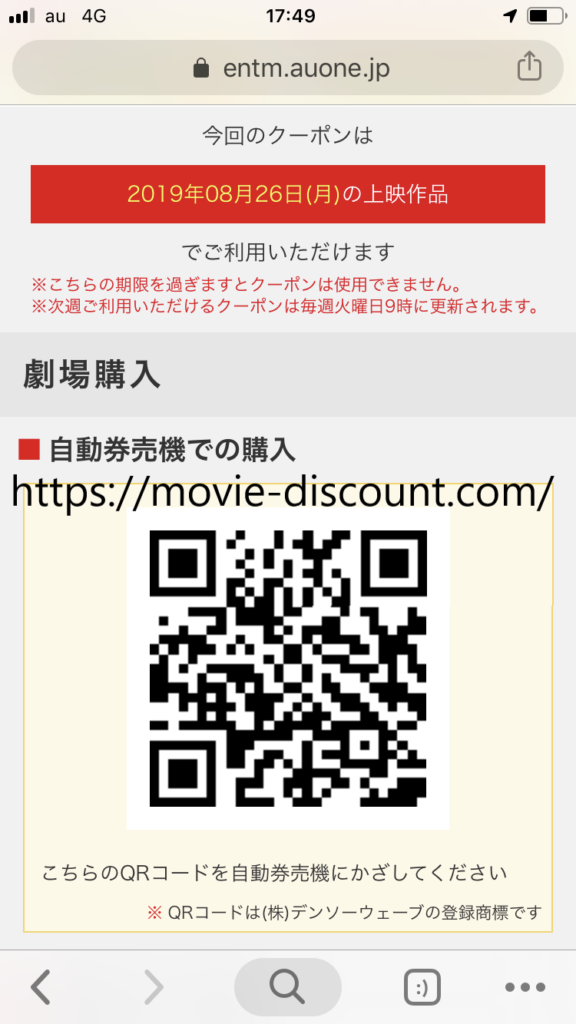
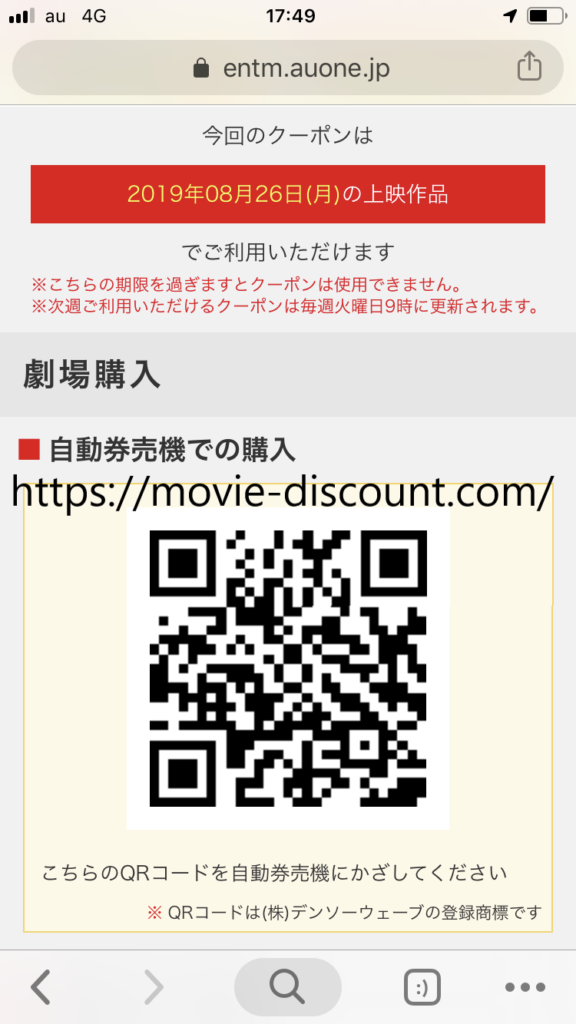
券売機で利用する時に使用します。
劇場窓口での購入はクーポン番号を伝える
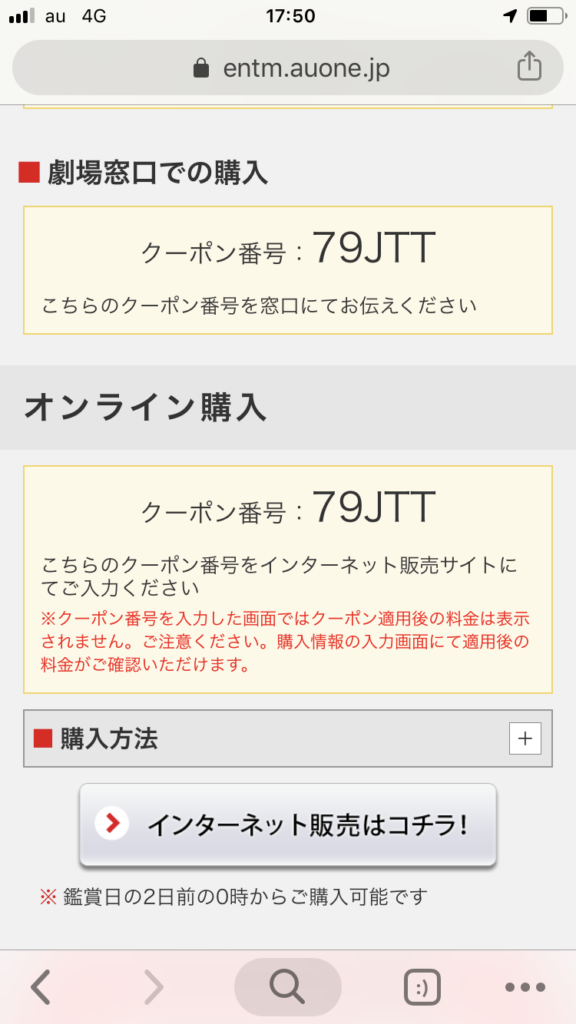
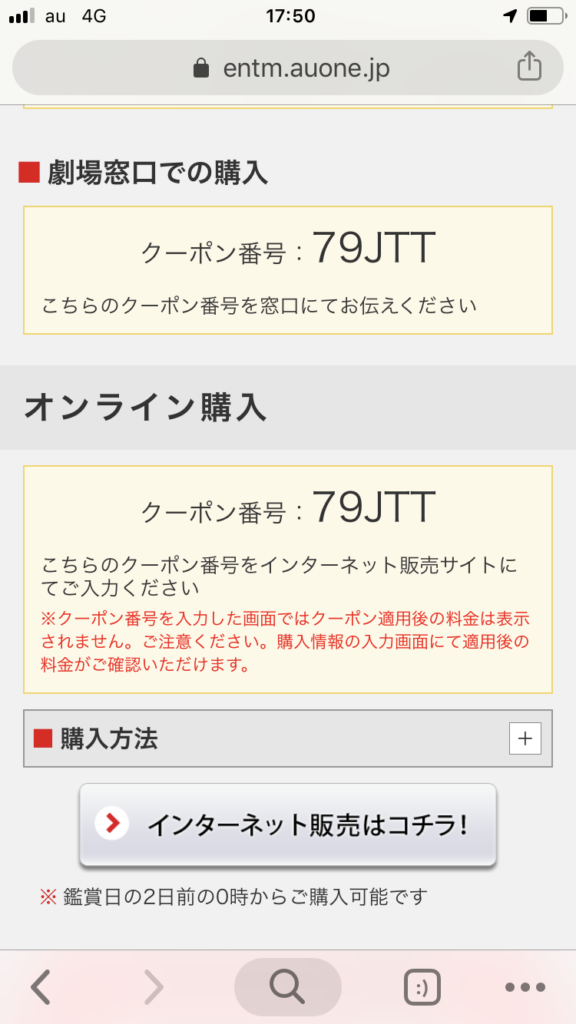
auマンデイ クーポン番号画面
またインターネット販売でも使うことができます。
auマンデイの予約方法
auマンデイの予約方法は、クーポンを表示してからとなります。
ログイン後、以下の画面から予約します。
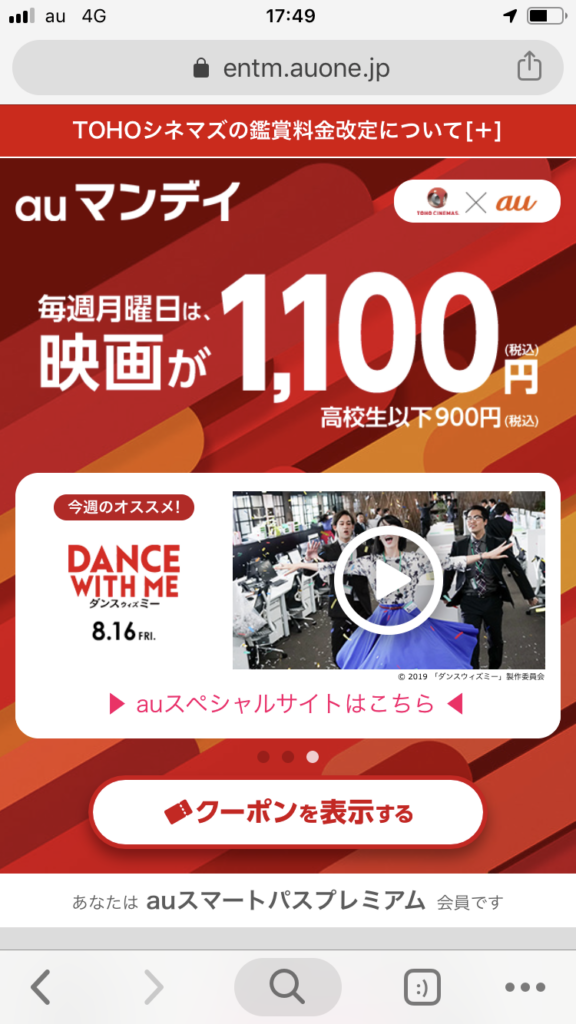
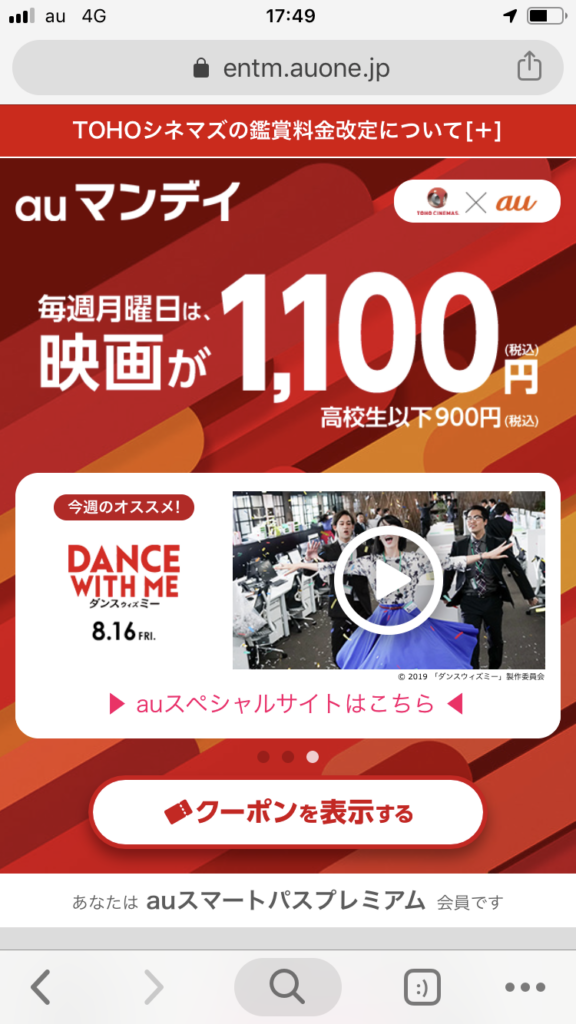
スクロールしていくと…
下の方に、「クーポンを表示する」の下にある、「劇場案内」「上映中作品」を選択します。
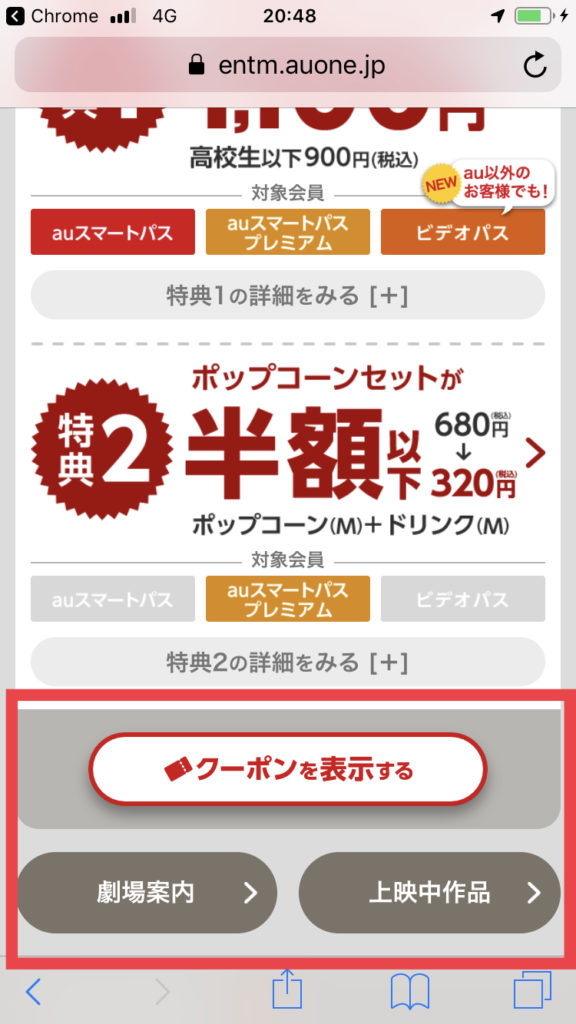
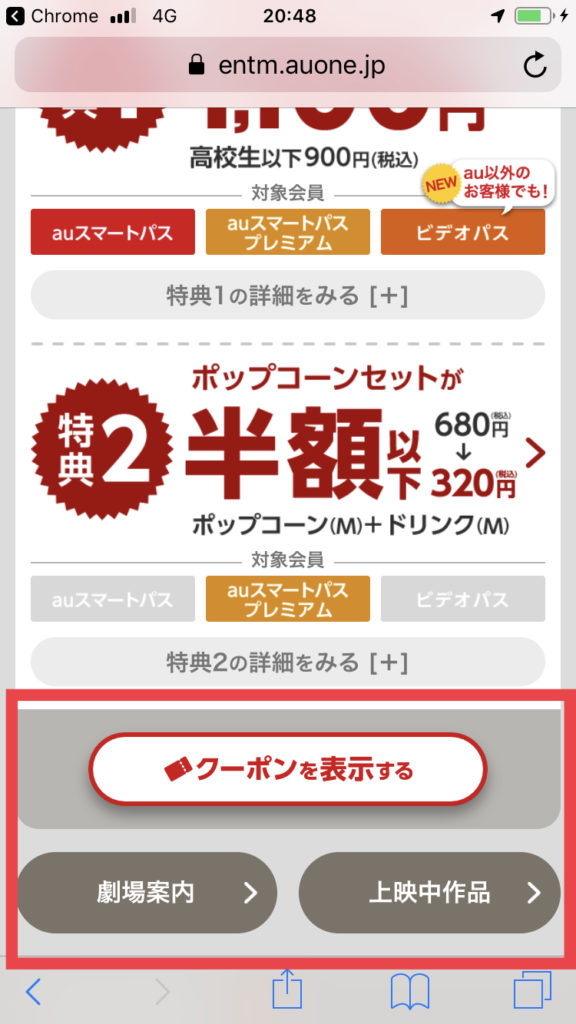
ここから必要事項を入力し決済、購入という流れになります。
劇場案内→上映スケジュール選択
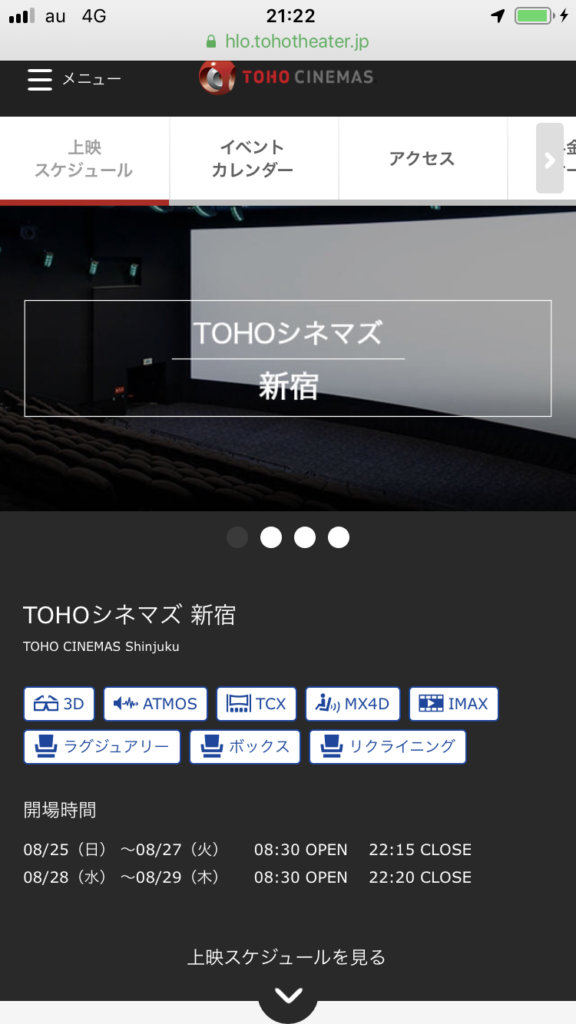
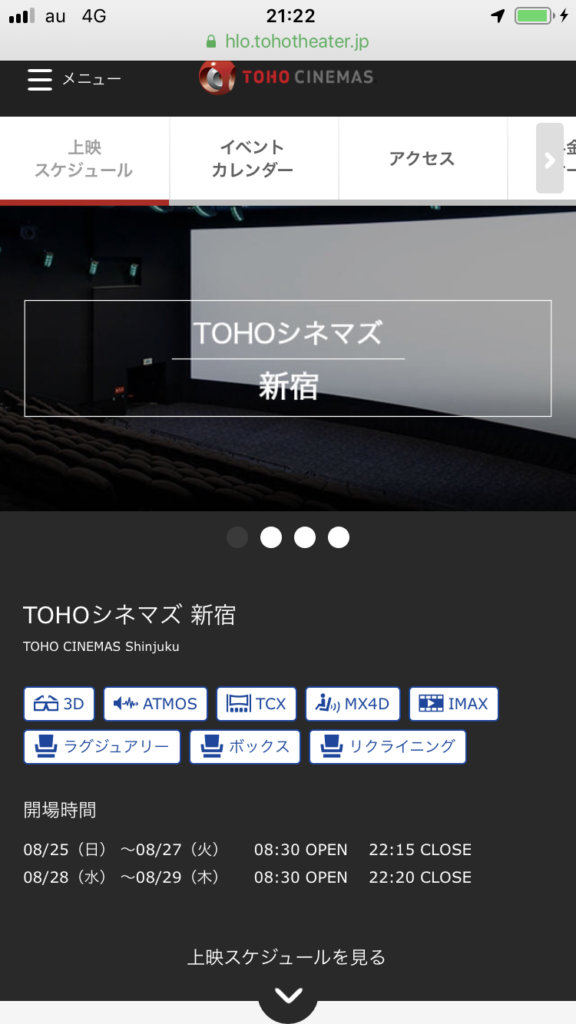
上映中作品から選ぶ→劇場・上映スケジュールを選択
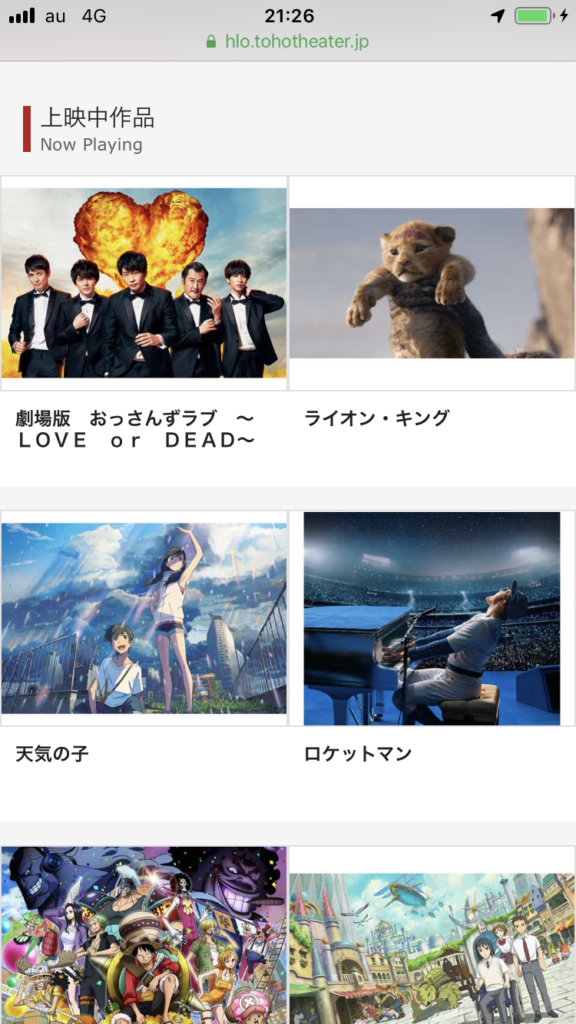
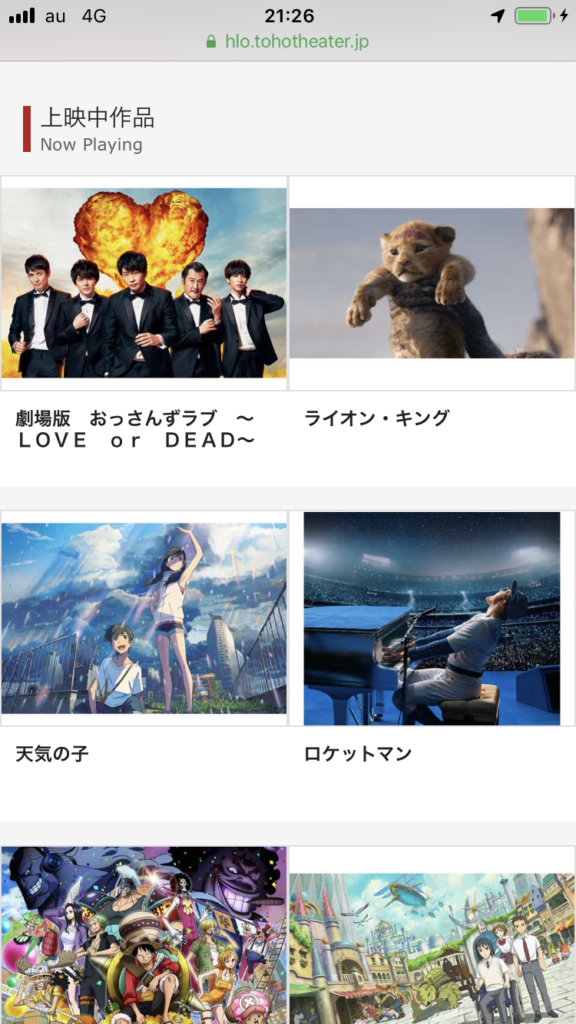
席を選択
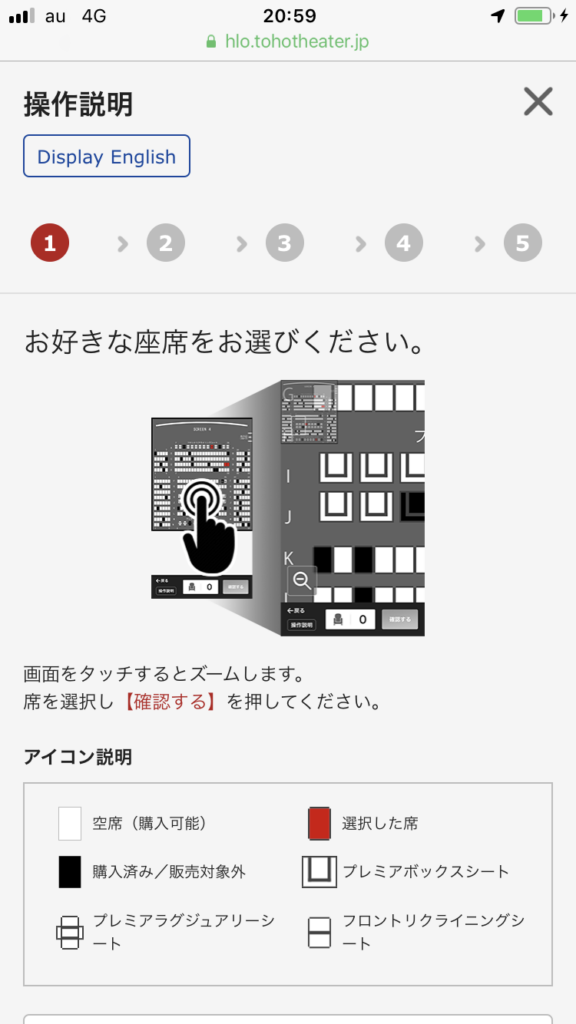
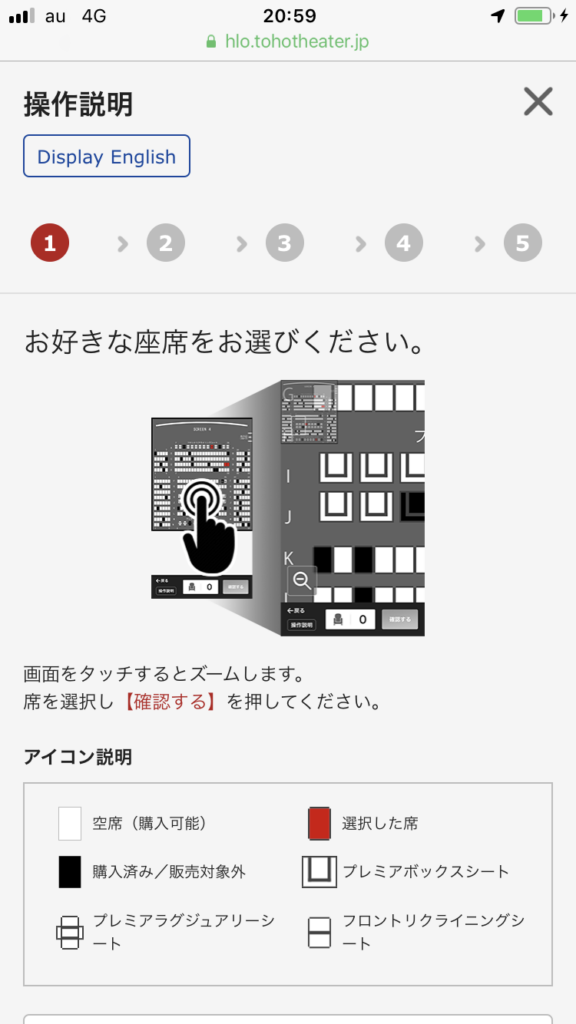
席を選択画面
席選択画面
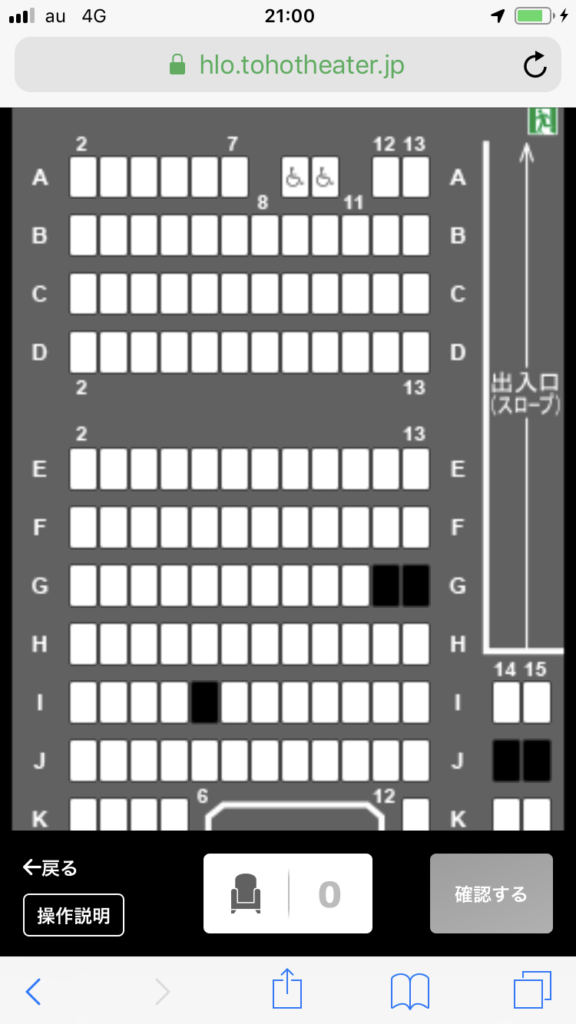
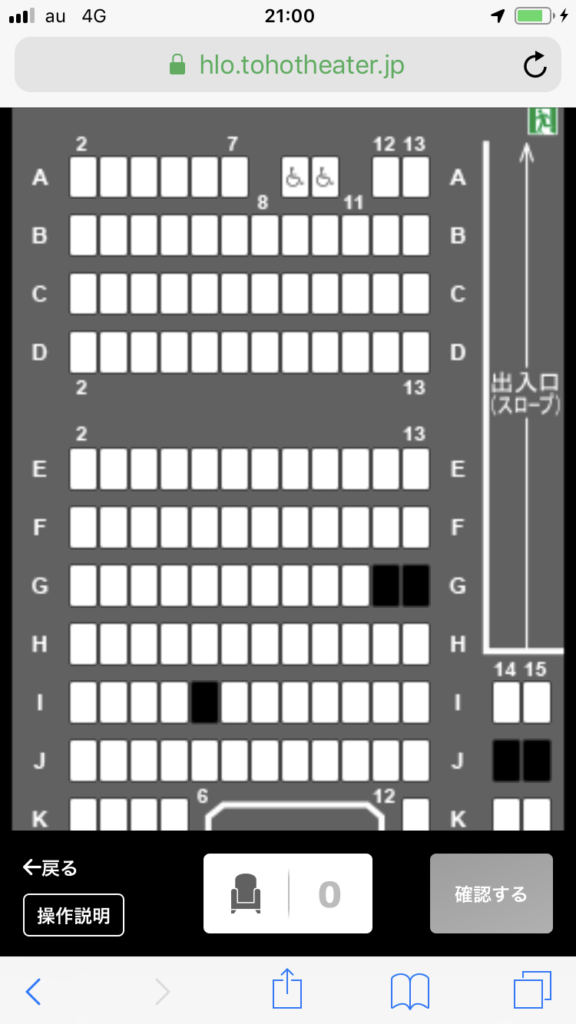
席選択画面
席選択→利用規約に同意にチェック→利用規約に同意して次へ
席選択後、利用規約に同意にチェックを入れます。
次に利用客に同意して次へをタップします。
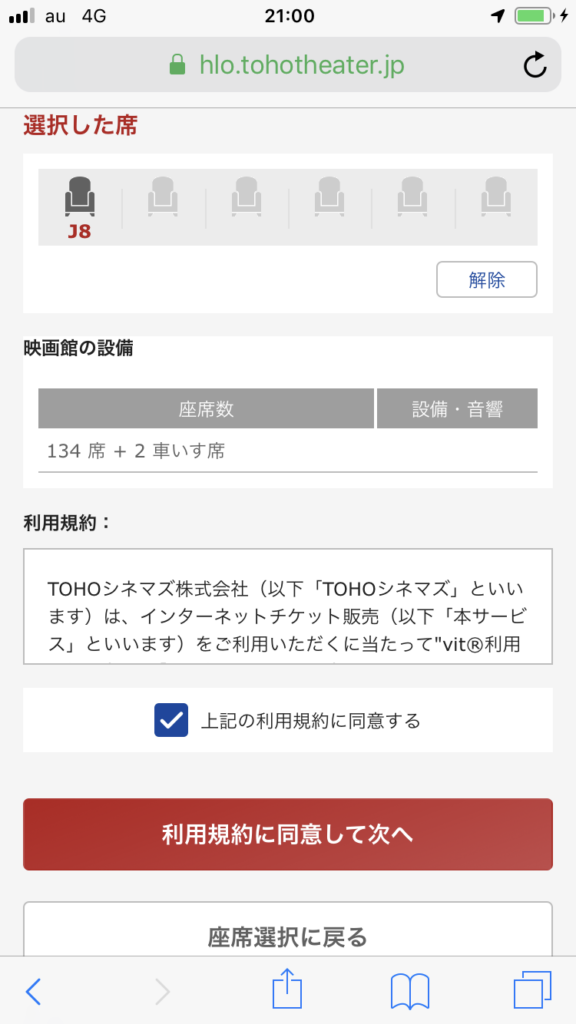
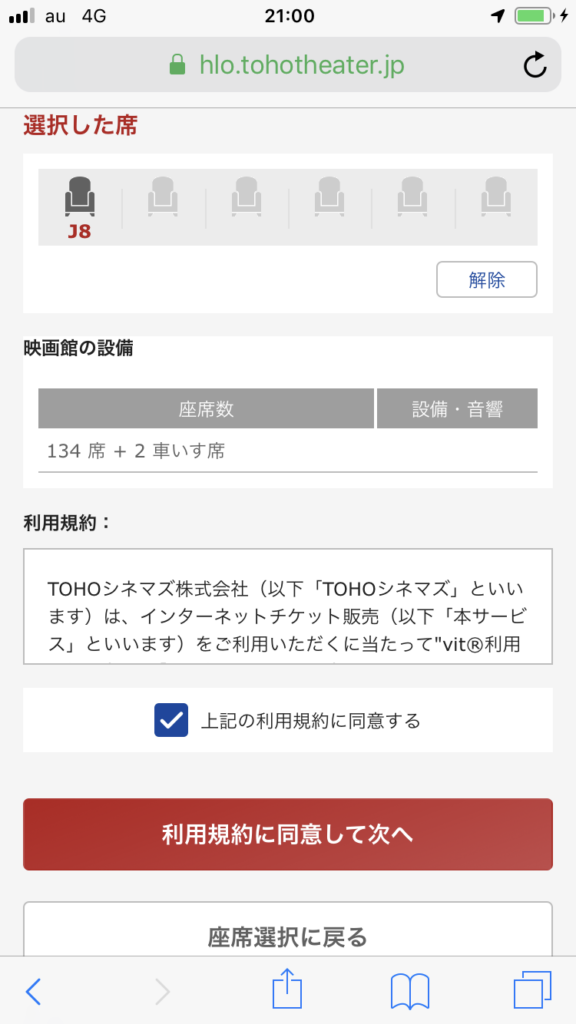
席選択→上記の利用規約に同意するにチェック→利用規約に同意して次へをタップ
券種を選択→TCクーポンのコード番号を入力→値引き価格へ
次に券種を選択します。
まだ1,900円のままですのでauマンデイのクーポン番号を入力します。
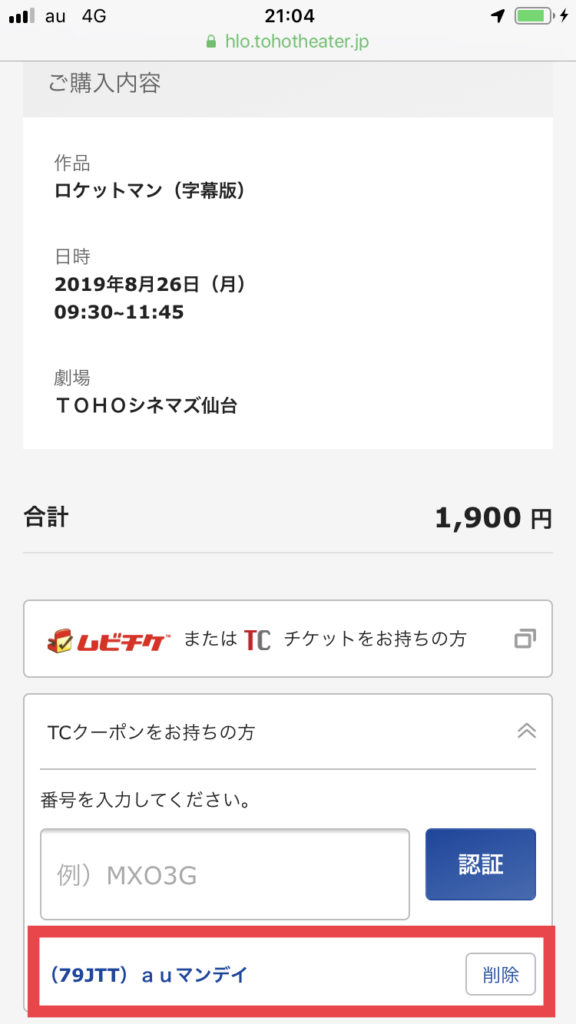
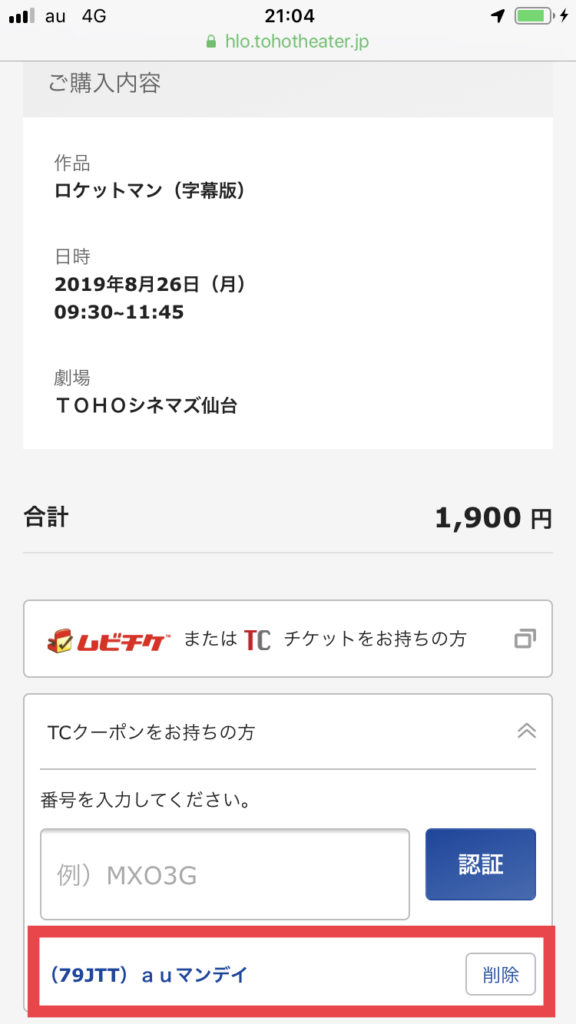
auマンデイのクーポンコードが認証されると上の画面になります。
そのまま下にスクロールすると、
- シネマイレージ会員
- 非会員
の選択画面になります。
シネマイレージ会員と非会員で入力項目が違う
シネマイレージ会員の場合、すでに個人情報がわかっているのですぐに決済画面になります。
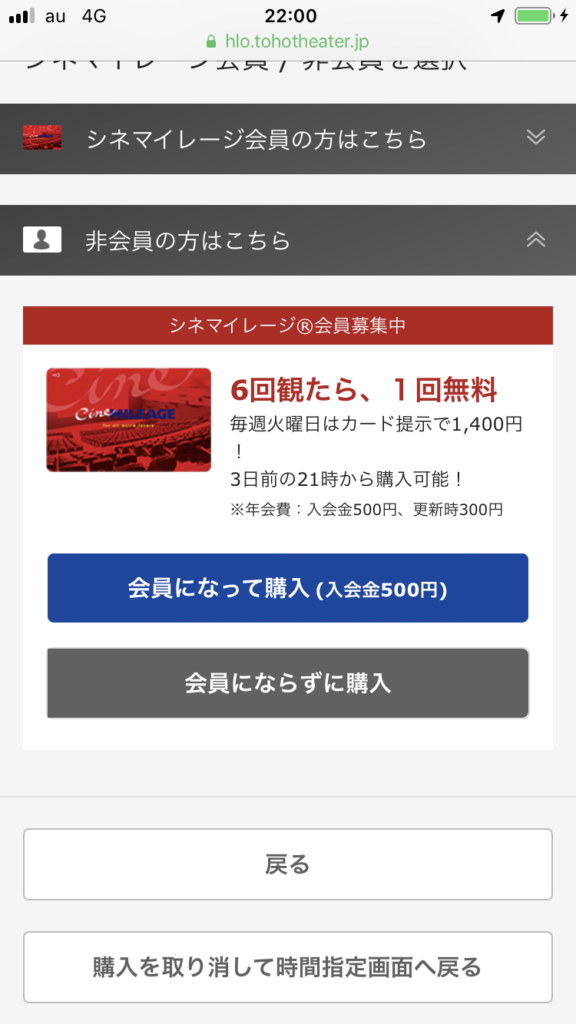
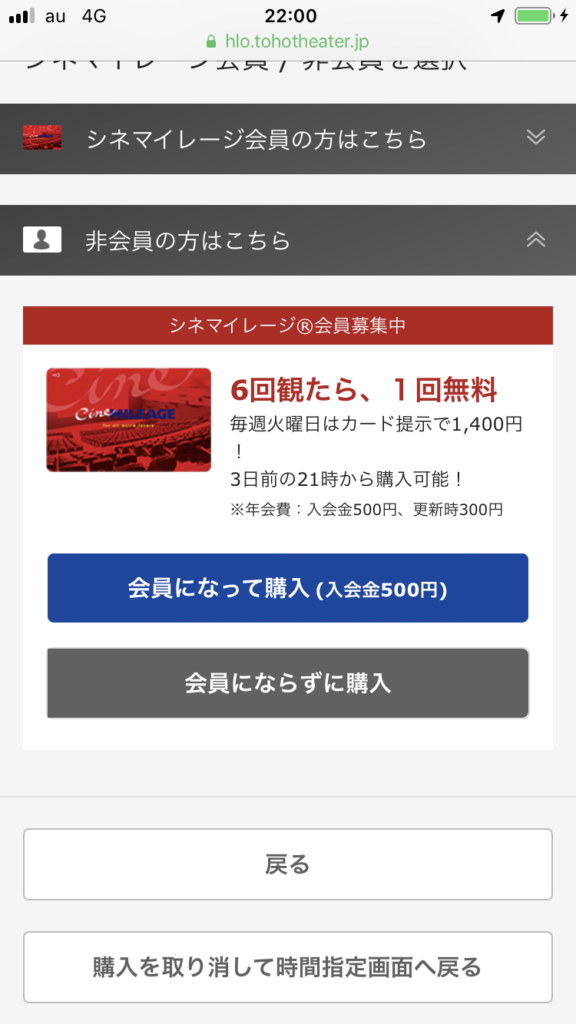
シネマイレージ会員 非会員 選択画面
非会員の場合
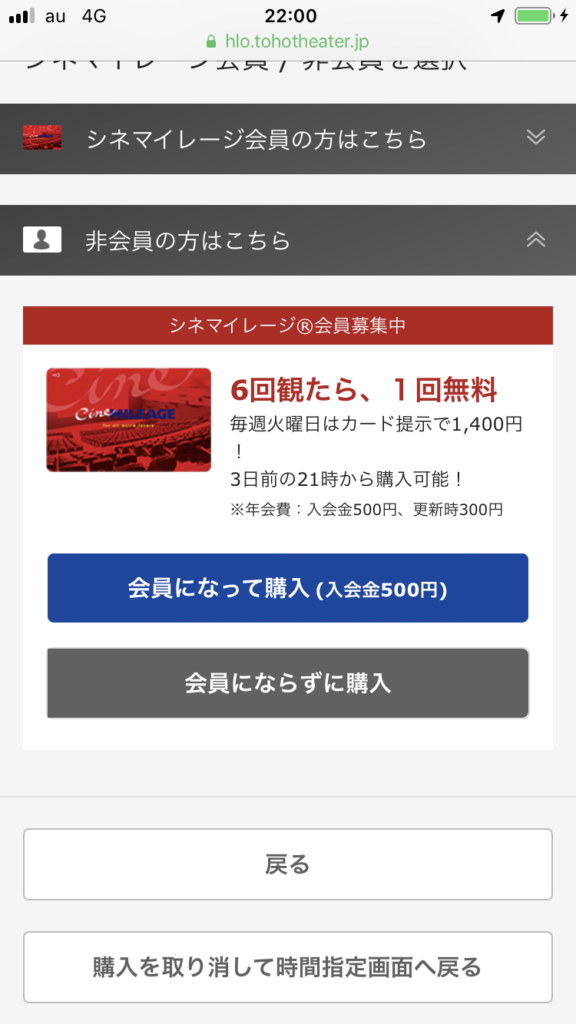
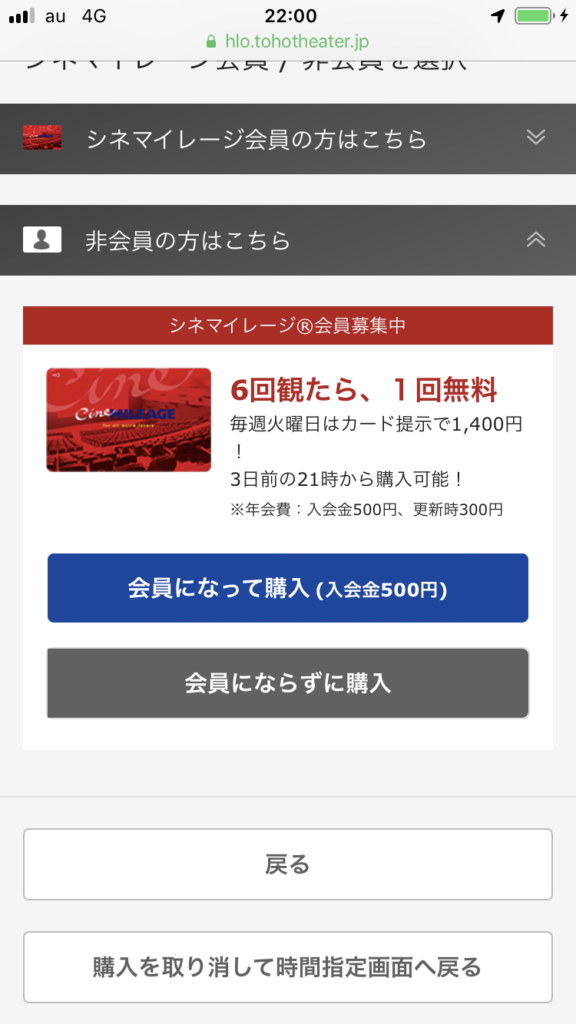
購入画面 非会員
会員にならないと観れないのか、ということはなく、非会員でも購入できます…が、個人情報の入力に手間がかかります。
ですので会員になっておくと便利です。
非会員でもGoogleやyahoo!のIDでもOK
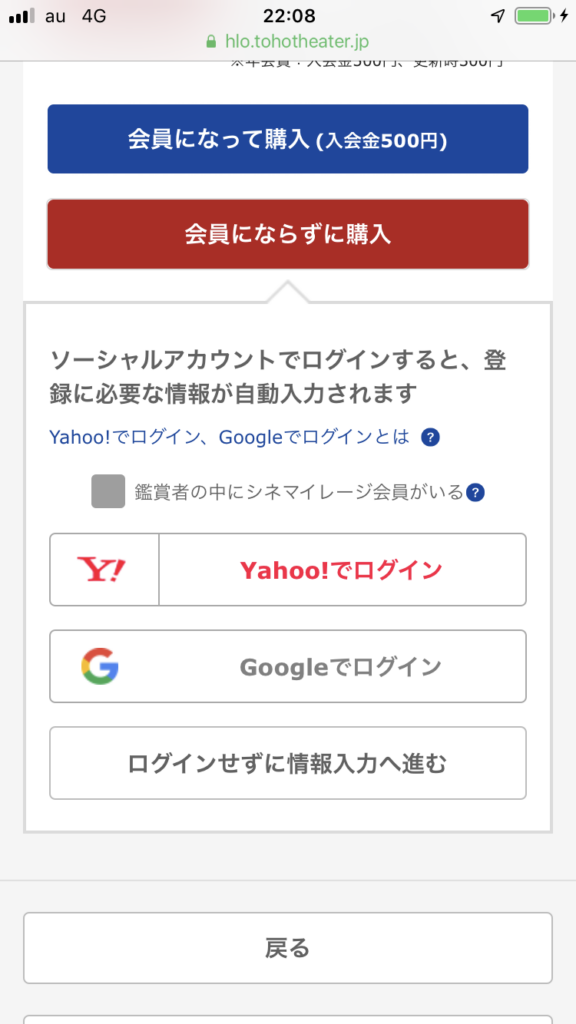
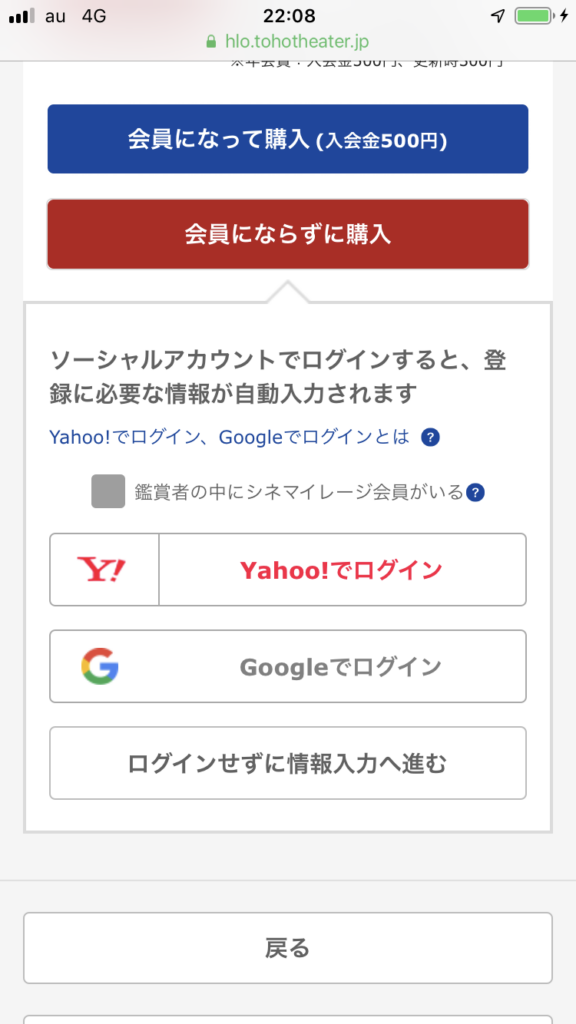
会員にならずに購入画面
会員にならないで購入する場合、GoogleやYahoo!のIDがあると一部個人情報の入力だけで終了する場合もあります。
決済方法は多数
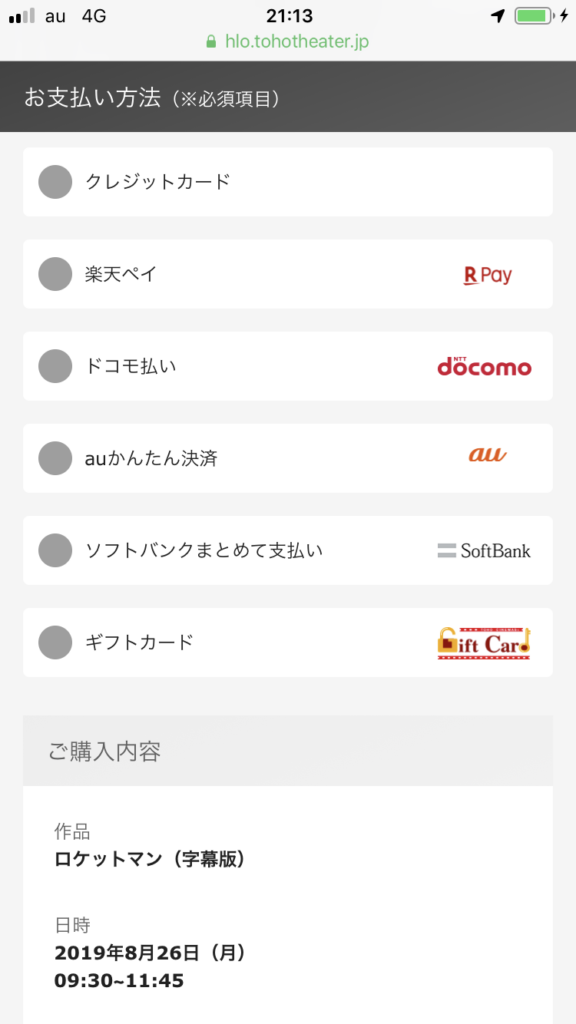
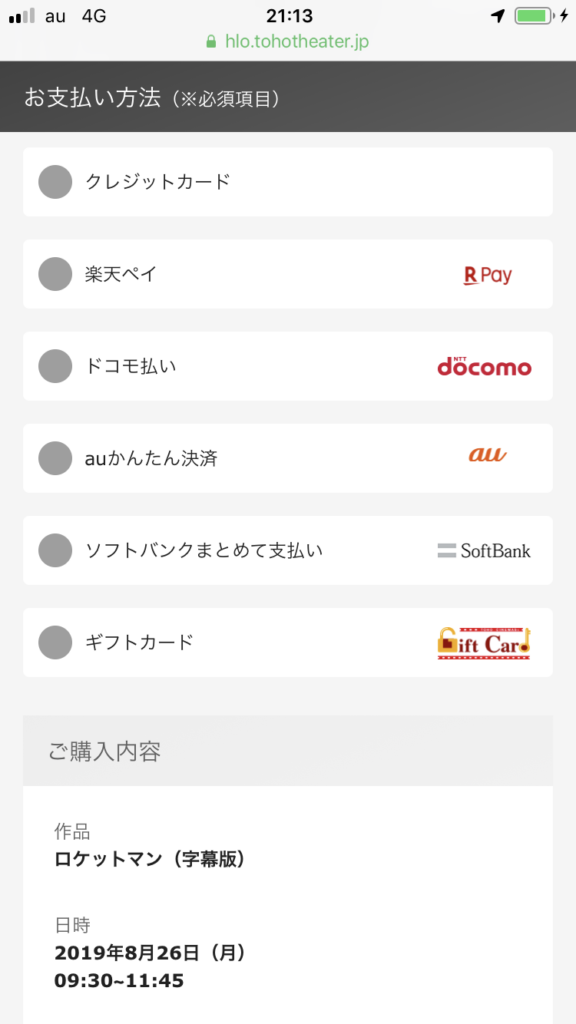
決済方法は多数あります。
- クレジットカード
- 楽天ペイ
- ドコモ支払い
- auかんたん決済
- ソフトバンクまとめて支払い
- ギフトカード
となります。
楽天ペイ支払い画面
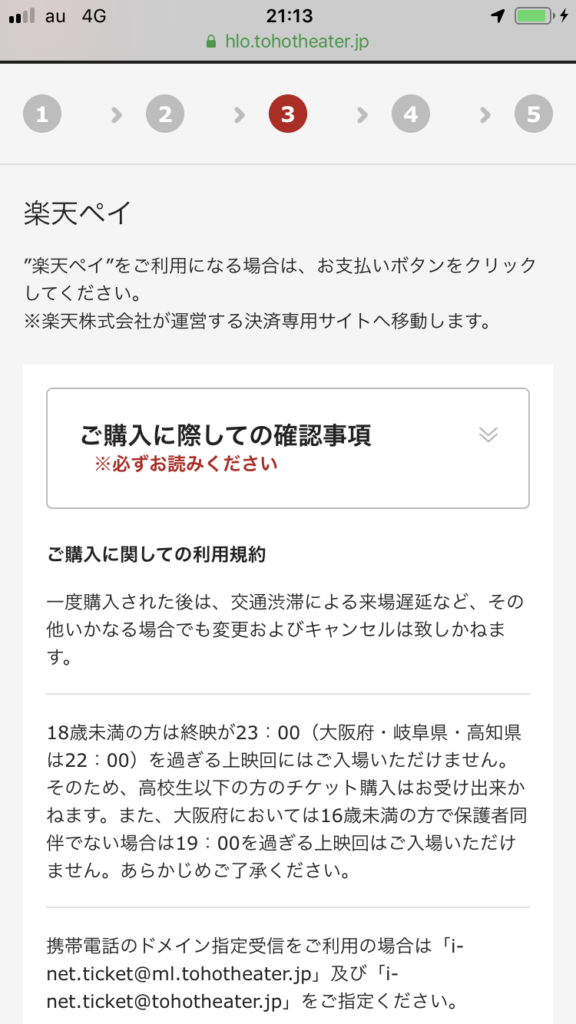
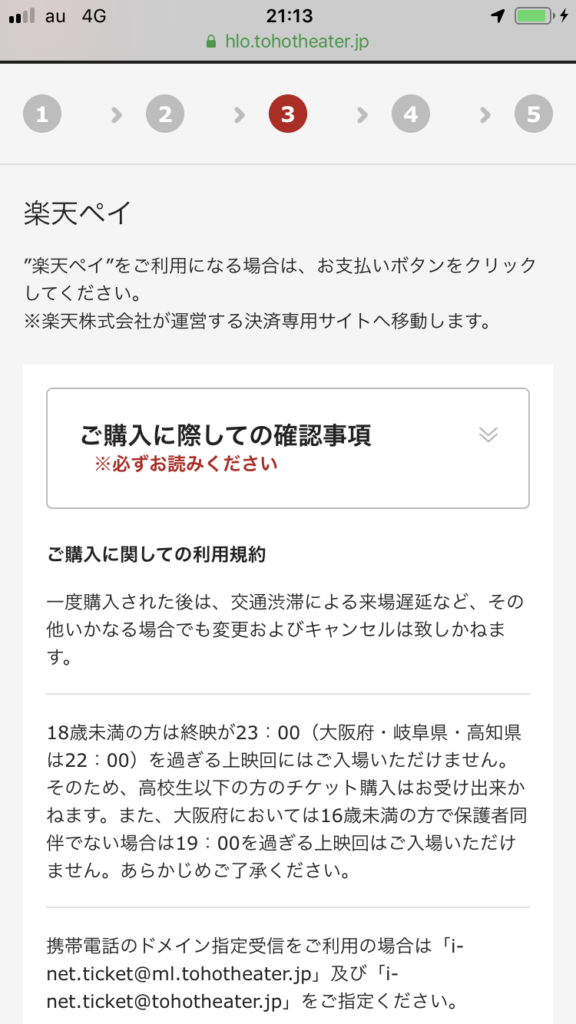
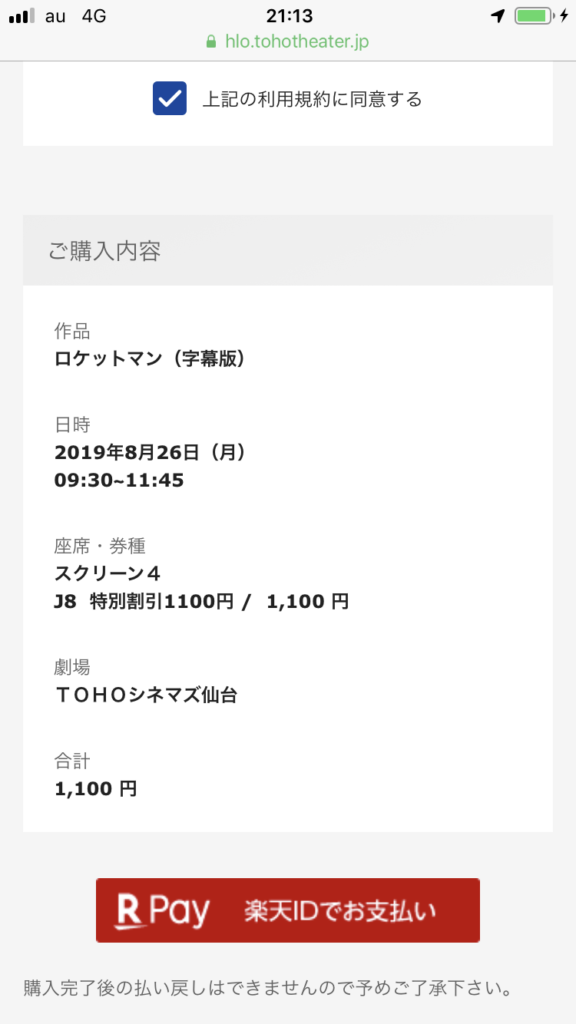
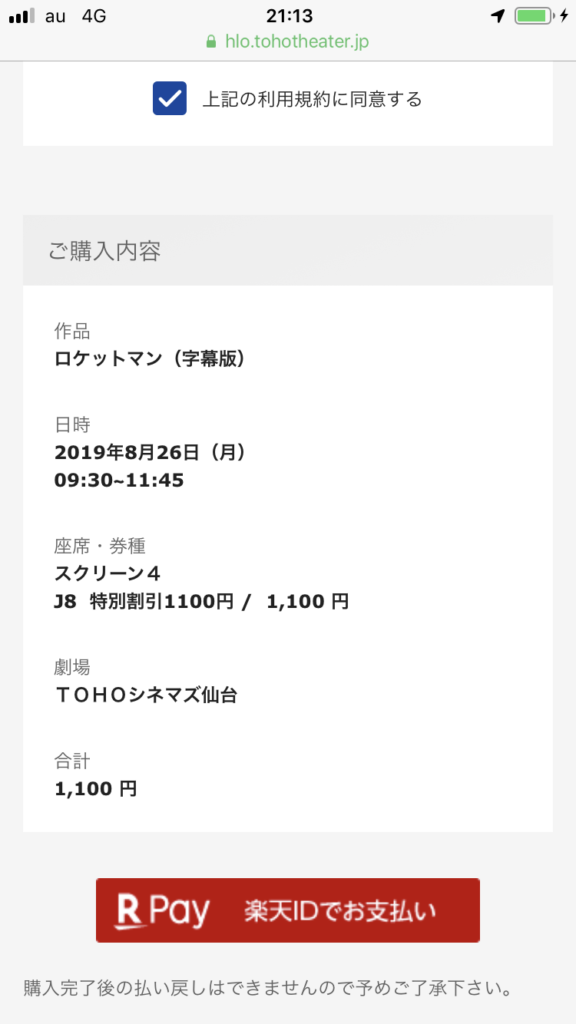
その後決済画面→購入という流れになります。
まとめ
auマンデイのスマホからの購入方法は意外と簡単です。
また支払い方法も、
- 各種クレジットカード
- 楽天ペイ
- ドコモ支払い
- auかんたん決済
- ソフトバンクまとめて支払い
- ギフトカード
も使えます。
月曜日はauマンデイでオトクに映画を割引価格で楽しみましょう。
auスマートパス会員でない方は、今すぐauスマートパスプレミアム会員に申し込みましょう!
またユナイテッドシネマ/シネプレックスでは、auシネマ割でいつでも映画が1,400円で観れます。









コメント